Jak Podłączyć Słuchawki Od Telefonu Do Komputera?
Podłączanie słuchawek od telefonu do komputera może wydawać się skomplikowane, zwłaszcza jeśli napotykasz na problemy z kompatybilnością lub z jakością dźwięku. Jednak jest to proces stosunkowo prosty, jeśli znasz kilka podstawowych zasad oraz metody. W dzisiejszym artykule szczegółowo omówimy różne metody podłączenia słuchawek, w tym zarówno tradycyjne złącza, jak i nowoczesne technologie bezprzewodowe. Przygotujemy dla Ciebie także porady dotyczące ewentualnych problemów, jakie możesz napotkać podczas tego procesu.
Jakie słuchawki mamy na myśli?
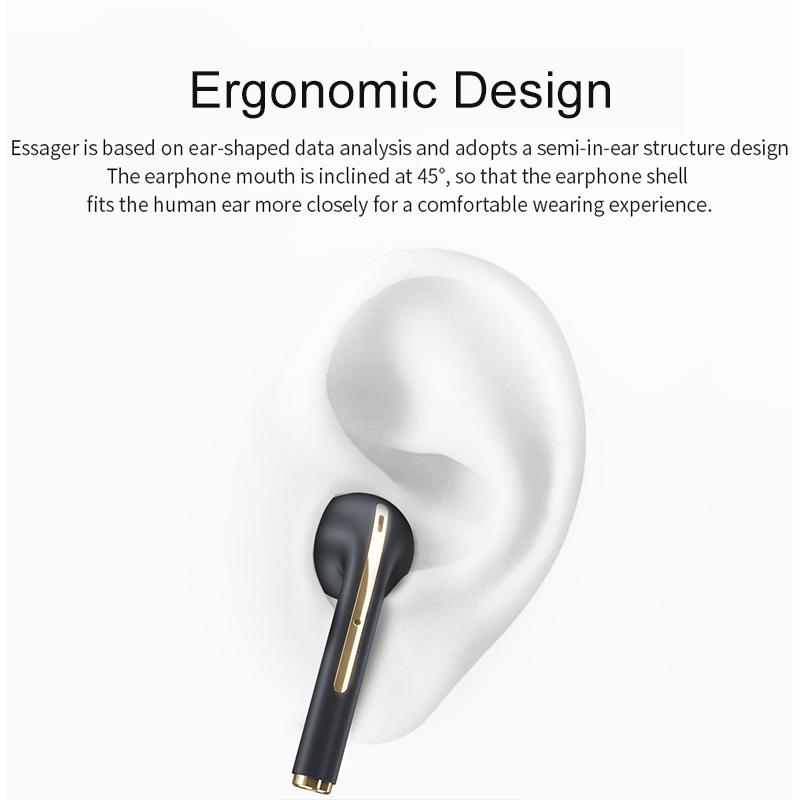
Zanim przejdziemy do technik podłączania, warto zdefiniować, o jakim typie słuchawek mówimy. Wyróżniamy zasadniczo dwie kategorie:
1. Słuchawki przewodowe, które najczęściej mają standardowe złącze jack (3,5 mm) lub USB-C. Słuchawki tego typu są zwykle bardziej klasyczne i mogą być używane z większością urządzeń.
2. Słuchawki bezprzewodowe, które korzystają z technologii Bluetooth. To nowoczesne rozwiązanie, które eliminuje potrzebę używania kabli, ale może wymagać nieco więcej ustawień.
Podłączenie słuchawek przewodowych
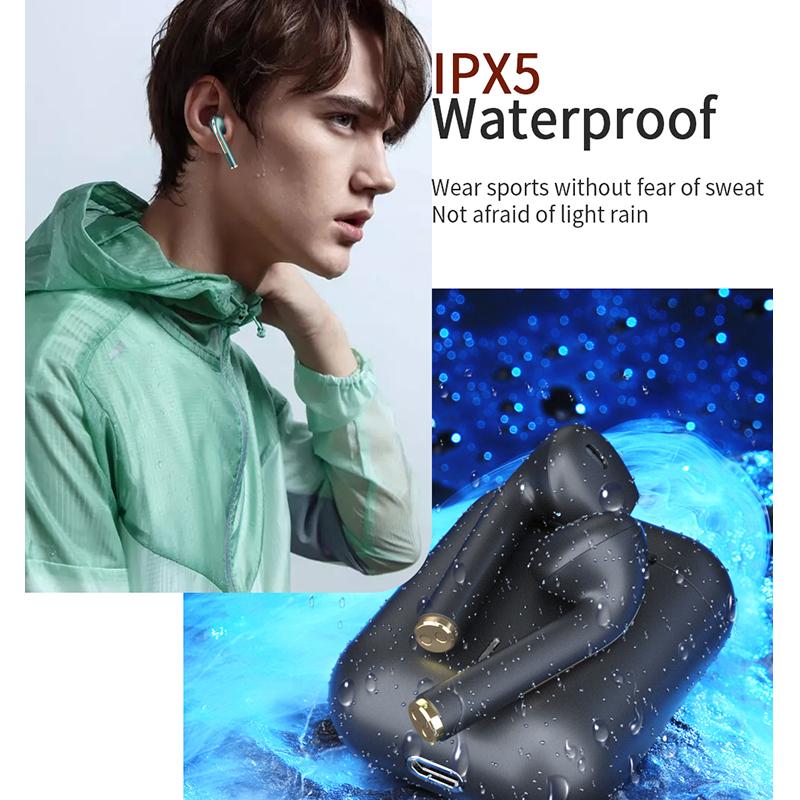
Krok 1: Sprawdzenie portów w komputerze

Większość komputerów ma złącze jack (3,5 mm) przeznaczone do podłączenia słuchawek. Zazwyczaj jest ono oznaczone ikoną słuchawek lub symbolem audio. Jeśli Twój komputer ma także port USB-C, sprawdź, czy Twoje słuchawki są zgodne z tym złączem.
Krok 2: Podłączenie słuchawek
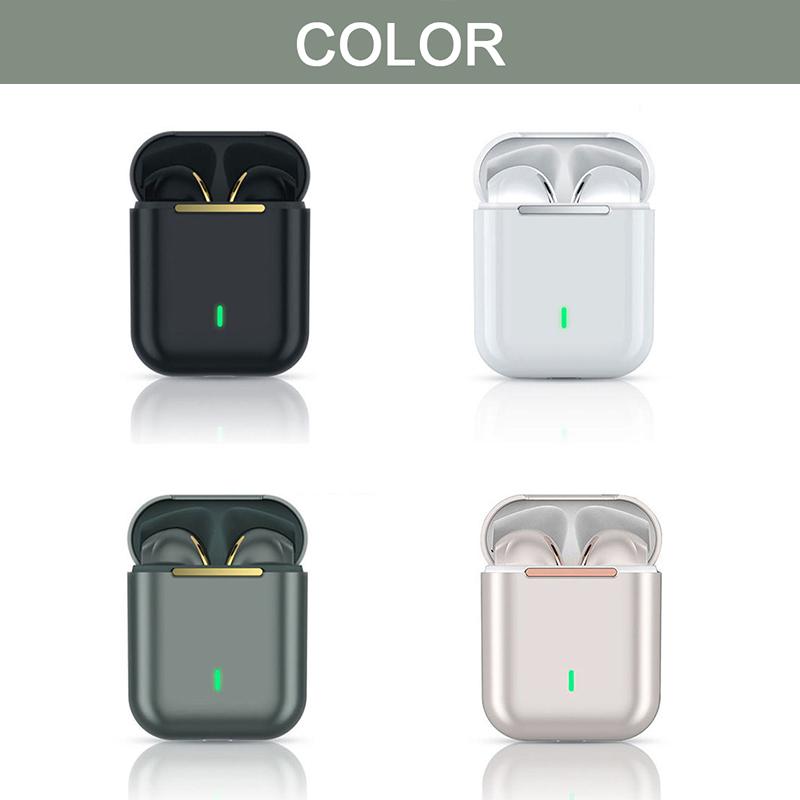
Żeby podłączyć słuchawki do komputera:
- Po prostu weź wtyczkę jack i włóż ją do odpowiedniego portu w komputerze.
- W przypadku słuchawek na USB-C, podłącz je do portu USB-C w komputerze.
Krok 3: Konfiguracja dźwięku
Po podłączeniu słuchawek, komputer powinien automatycznie wykryć nowe urządzenie audio. Jeżeli nie, wykonaj poniższe kroki:
- Otwórz „Ustawienia dźwięku” w systemie Windows lub „Preferencje dźwięku” w macOS.
- Upewnij się, że jako urządzenie wyjściowe (output) są ustawione słuchawki. Możesz to zrobić, klikając na ikonę głośnika na pasku zadań (Windows) lub używając opcji w preferencjach dźwięku (macOS).
Podłączenie słuchawek bezprzewodowych
Krok 1: Aktywacja Bluetooth w komputerze
Aby podłączyć bezprzewodowe słuchawki, najpierw upewnij się, że Bluetooth jest włączony w komputerze. W systemie Windows można to sprawdzić w Ustawieniach pod „Urządzenia” i „Bluetooth”. W macOS Bluetooth znajdziesz w sekcji „Preferencje systemowe”.
Krok 2: Włączenie trybu parowania w słuchawkach
Większość nowoczesnych słuchawek wymaga włączenia trybu parowania, aby połączyć się z innymi urządzeniami. Zazwyczaj polega to na naciśnięciu i przytrzymaniu przycisku zasilania lub specjalnego przycisku Bluetooth na słuchawkach. Sprawdź instrukcję obsługi, aby dowiedzieć się, jak to zrobić w przypadku Twojego modelu.
Krok 3: Połączenie słuchawek i komputera
- Gdy Bluetooth jest aktywowany w obydwu urządzeniach, w komputerze powinien się pojawić ekran z dostępnymi urządzeniami Bluetooth.
- Wybierz swoje słuchawki z listy i kliknij „Połącz”.
Krok 4: Sprawdzanie ustawień audio
Podobnie jak w przypadku słuchawek przewodowych, upewnij się, że połączenie z słuchawkami zostało prawidłowo skonfigurowane. Sprawdź ustawienia, aby potwierdzić, że dźwięk jest kierowany przez Bluetooth.
Problemy z podłączaniem słuchawek
Różne problemy mogą pojawić się podczas próby podłączenia słuchawek do komputera. Oto kilka typowych sytuacji, które mogą się zdarzyć:
1. Słuchawki nie są wykrywane – Upewnij się, że słuchawki są naładowane (w przypadku bezprzewodowych) oraz że Bluetooth jest aktywowany. Spróbuj także ponownie uruchomić komputer.
2. Jakość dźwięku jest zła – Może to być spowodowane niską jakością połączenia Bluetooth. Upewnij się, że komputer i słuchawki są wystarczająco blisko siebie oraz że na drodze do słuchawek nie ma przeszkód.
3. Problemy z ustawieniami audio – Czasami system operacyjny może nie rozpoznać nowego urządzenia audio. Zawsze warto przejść przez ustawienia dźwięku, aby upewnić się, że wybrane są właściwe słuchawki jako źródło dźwięku.
4. Brak dźwięku – Sprawdź poziomy głośności, zarówno na komputerze, jak i w słuchawkach. Upewnij się, że na żadnym z urządzeń nie jest wyciszony dźwięk.
5. Opóźnienie dźwięku – W przypadku słuchawek Bluetooth może wystąpić opóźnienie dźwięku, co jest częstym problemem, zwłaszcza w tańszych modelach. Wypróbuj różne wersje kodeków Bluetooth w ustawieniach dźwięku, jeśli twój komputer to obsługuje.
Konserwacja i dbałość o słuchawki
Aby cieszyć się dźwiękiem w wysokiej jakości przez długi czas, warto zadbać o odpowiednią konserwację słuchawek. Oto kilka zasad:
- Regularnie sprawdzaj stan przewodów w przypadku słuchawek przewodowych. Chroń je przed złamaniem i zagnieceniem.
- Czyść słuchawki, używając miękkiej, wilgotnej ściereczki, aby usunąć zanieczyszczenia. Staraj się nie zanurzać ich w wodzie.
- Jeśli masz słuchawki bezprzewodowe, zwracaj uwagę na poziom naładowania baterii. Unikaj całkowitego rozładowania, aby zapobiec degradacji ogniw.
Podsumowanie
Podłączanie słuchawek od telefonu do komputera jest prostą operacją, która wymaga jedynie przestrzegania kilku kroków. Niezależnie od tego, czy korzystasz z słuchawek przewodowych, czy bezprzewodowych, proces ten może przebiegać sprawnie, jeśli zwrócisz uwagę na detale związane z portami, konfiguracją dźwięku i możliwymi problemami. Dobrze podłączone słuchawki są źródłem przyjemnych doświadczeń audio, niezależnie od tego, czy oglądasz filmy, słuchasz muzyki, czy uczestniczysz w wideokonferencjach. Pamiętaj o podstawowych zasadach konserwacji, aby zachować jak najwyższą jako



































